Կրկնօրինակման խորհուրդներ ՝ օգտագործելով ԳԱԱ սինոլոգիա
Մեր ավելի կանոնավոր ընթերցողներից ոմանք գիտեն, որ մենք Synology DiskStations- ի անվախ օգտվողները ենք մեր գրասենյակում: Ոչ, մենք կապված չենք այս ապրանքանիշի հետ, ոչ էլ փոխհատուցում ենք ստանում դրանք նշելու համար (բացի Amazon- ի դուստր հանձնաժողովներից, եթե գնում եք մեր հղումներից որևէ մեկի միջոցով).
Մենք պարզապես սիրում ենք, թե ինչպես է գործում Սինոլոգիան և ինչպես է այն հեշտացնում մեր կյանքը.
Իհարկե, Սինոլոգիան միակ ԳԱԱ-ն չէ, բայց շատ այլ հեղինակավոր ապրանքանիշեր նույնպես արտադրում են բարձրորակ ապրանքներ: Մենք պարզապես պատահել ենք, որ օգտագործում ենք Synology և մինչ այժմ լավ փորձ ենք կատարել իրենց արտադրանքի հետ: Ահա թե ինչու մենք ուզում էինք հոդված գրել մեր անձնական կրկնօրինակումների վերաբերյալ որոշ խորհուրդների ՝ օգտագործելով ԳԱԱ սինոլոգիա.
Contents
Ձեր համակարգիչները կրկնօրինակելու համար օգտագործեք ձեր ԳԱԱ-ն
ԳԱԱ-ն շատ գործնական սարք է տվյալների կրկնօրինակման և պահպանման համար: Ահա թե ինչու դուք պետք է օգտագործեք ձեր հնարավորությունները ձեր համակարգիչները կրկնօրինակելու համար ձեր ցանցում.
Սա կարող է թվալ, թե ակնհայտ է, բայց շատ մարդիկ օգտագործում են իրենց ԳԱԱ-ն որպես տվյալների պահպանման ավելի լավ արտաքին կոշտ սկավառակ, ինչը ամոթ կլիներ: Այստեղ հաջողության բանալին ավտոմատացումն է. Եթե ձեռքով կատարում եք ձեր կրկնօրինակումները, ձեր կյանքը դժվարացնում է, քան պետք է լինի.
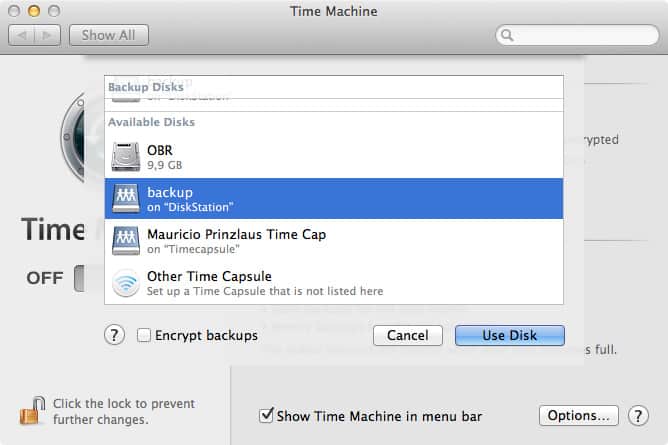
Եթե Mac եք օգտագործում, կարող եք ստեղծել Time Machine ՝ ձեր ցանցում գտնվող NAS- ի գտնվելու վայրի կրկնօրինակման համար: Պարզապես ընտրեք այն թղթապանակը, որը ցանկանում եք, որ ձեր պահուստը պահվի և սկսեք Time Machine- ը: Կարող եք կարդալ մեր խորը ձեռնարկը, թե ինչպես կրկնօրինակել ձեր Macintosh համակարգիչը.
Օգտագործեք CloudStation ձեր ֆայլերը համաժամեցնելու համար
Հատկապես բիզնեսի համար գուցե անհրաժեշտ լինի պահպանել բոլոր տվյալները իրենց հսկողության տակ և չվստահել երրորդ կողմի մատակարարներին, ինչպիսիք են Dropbox- ը (Խմբագիրների վարկանիշ., 2 ԳԲ 0 դոլար / տարեկան) ֆայլերի համաժամացման համար: Եթե դուք օգտագործում եք Synology DiskStation- ը, այն գալիս է CloudStation կոչվող գործառույթով, որը ձեր համակարգչում տեղադրում է թղթապանակ, որը գործում է որպես ձեր ֆայլերի կենտրոնացված դույլ:.

Եթե ինչ-որ բան եք պահում այդ թղթապանակում, այն համաժամեցվում է բոլոր այլ սարքերում, որոնք այդ թղթապանակը տեղադրված են իրենց համակարգիչներում: Կարող եք համաժամեցնել նույնիսկ ավելի մեծ ֆայլեր ՝ առավելագույնը 10 Գբ, CloudStation- ը նաև LAN համաժամացում է անում, այսինքն ՝ ձեր ֆայլերը արագ փոխանցվում են, եթե նույն ցանցում եք, և կարող եք մուտք գործել ձեր ֆայլեր բջջային.
Կրկնօրինակեք ձեր ԳԱԱ-ն
Եթե դուք գուցե ձեր NAS- ն ստեղծել եք RAID- ով, որը երաշխավորում է ինչ-որ տեսակի ավելորդություն, եթե ձեր կոշտ սկավառակներից մեկը ձախողվի, դուք պետք է մտածեք այն մասին, թե ինչպես կրկնօրինակել ձեր NAS ֆայլերը: Սա մի քայլ է, որը շատերը անհրաժեշտ չեն համարում.
Այնուամենայնիվ, ձեր կրկնօրինակի պահուստը կարևոր նշանակություն ունի աղետին պատրաստվելու համար: Հարցը ծագում է. «Ինչ, եթե»: Ի՞նչ անել, եթե ինչ-որ մեկը գողանա ձեր գույքագրումը, ներառյալ ձեր ԳԱԱ-ն, և դուք չունեք այդ ֆայլերի կրկնօրինակ պատճենը: Ի՞նչ կլինի, եթե կա մի տեսակ վթար, որը ոչնչացնում է ձեր ԳԱԱ-ն և տվյալները դարձնում անուղղելի?
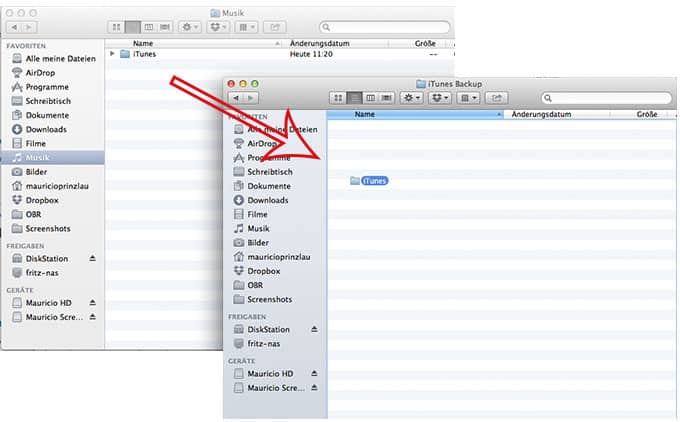
Ավելին, եթե կարելի է հարցնել, ի վերջո պարզվում է, թե որքան ռիսկ եք ուզում վերցնել և որքան անվտանգության շերտ է անհրաժեշտ ձեր անձնական կամ բիզնեսի համար: Եթե դուք օգտագործում եք Synology և CrashPlan, ապա կարող եք տեղադրել CrashPlan- ը այդ ԳԱԱ-ում և դրա բոլոր ֆայլերը կրկնօրինակել CrashPlan Central- ին:.
Տեղադրումը հեշտ չէ, քանի որ անձնական CrashPlan Pro- ն սովորաբար չի ապահովում NAS- ի կրկնօրինակը: Ահա մի լավ ձեռնարկ այն մասին, թե ինչպես դա անել: Եթե չեք ցանկանում թալանել ձեր շուրջը ձեր ճանապարհը, գուցե պարզապես ցանկանաք բաժանորդագրվել նրանց բիզնեսի վարկածին.
Խանութ & Տեղափոխեք ձեր լրատվամիջոցները DiskStation- ով
Տնային սեփականատերերի համար ցանցին կից պահեստային սարքը կարող է լինել մեդիա ֆայլերը կառավարելու իդեալական միջոց: Դուք կարող եք պահել ձեր կինոնկարները, աուդիո ֆայլերը և նկարները ձեր Synology NAS- ում և դրանցից ինքնաբերաբար պահուստավորեք: Բարեբախտաբար, Synology- ը պարզապես թողարկեց իրենց DSM 4.2-ը (DiskStation Manager), որն ունի շատ բարելավումներ.
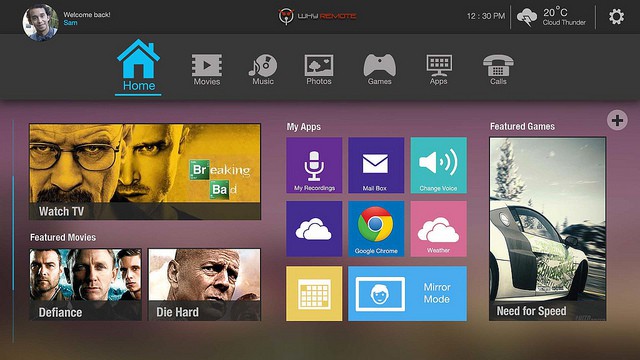
Օրինակ, ձեր ֆիլմի ֆայլերը կարող եք ուղղակիորեն հոսել դեպի AppleTV: Կարող եք տեսանյութեր նվագարկել ցանկացած վայրում, և եթե միացված եք բջջային սարքերի համար տեսանյութերի փոխարկումը, նույնիսկ ձեր բջջային հեռախոսում: Հիանալի է ձեր փոքրիկի բոլոր տեսանյութերը կրկնօրինակում պահելու և դրանք ընկերներին և ընտանիքին ցուցադրելու համար.
Կրկնօրինակեք ձեր տվյալները Amazon Glacier- ին
Եթե դուք Crashplan օգտագործող չեք կամ պարզապես չեք զգում հարմարավետ շփոթություն հրամանի տողի հետ, բայց միևնույն է, ցանկանում եք վայելել միտքը, կարող եք տեղադրել մեկ այլ կտորով ՝ Amazon Disk Glacier- ի աջակցությունը ձեր DiskStation- ում: Amazon Glacier- ը Amazon- ի կողմից առաջարկվող պահեստային ծառայություններ է, մասնավորապես, տվյալների պահպանման համար, որպեսզի այն վերականգվի աղետների դեպքում.
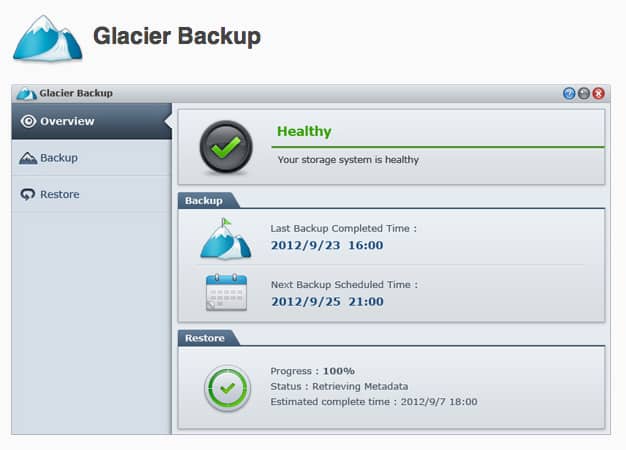
Դա շատ ավելի էժան է, քան Amazon S3- ում պահելը, քանի որ տվյալները պահվում են ժապավենով (այո, դա դեռ կոշտ սկավառակների կենսունակ այլընտրանք է): Բայց քանի որ այն պահվում է ժապավենի վրա, ձեր ֆայլերը վերականգնելու համար ավելի երկար ժամանակ է հարկավոր, այդ պատճառով այն չպետք է օգտագործվի որպես տվյալների պահպանման ակտիվ հաստատություն: Asիշտ այնպես, ինչպես ձեր կրկնօրինակը.
Եզրակացություն
Synology DiskStation- ի հնարավորություններն անվերջ են: Պարզապես ուսումնասիրեք մի քանի բաներ, որոնք կարող եք անել DiskStation- ի հետ իրենց կայքում: Նույնիսկ եթե դուք շատ համակարգչային խնայող անձնավորություն չեք, կարող եք անմիջապես սկսել: Մենք ստացել ենք մեր Amazon- ը և հիշեք, որ ձեզ հարկավոր են նաև կոշտ սկավառակներ.

